ساخت شناسنامه فرآیند با ویژوال پارادایم
یکی از امکانات بسیار خوب نرم افزار ویژوال پارادایم (Visual paradigm) دریافت شناسنامه فرآیند میباشد. خبر خوب آن است که زبان فارسی نیز در این ابزار پوشش داده میشود. در این ابزار به دو صورت میتوان شناسنامه فرآیند را خروجی گرفت.
روش اول
این روش به صورت Drag and Drop یا همان کشیدن و رها کردن است. این روش خوبی برای ایجاد یک شناسنامه فرآیند می باشد ولی به دلیل آنکه زبان فارسی را کامل پشتیبانی نمی کند آن را توضیح نمی دهم.
روش دوم
در این روش شما به یک فایل ورد به عنوان تمپلیت نیاز دارید. در این فایل محل هایی که نیاز به قرار گرفتن اطلاعات از نرم افزار وجود دارد، با کدهای زبان XML مشخص می کنیم. در این مطلب سعی میکنم از صفر تا ۱۰۰ ایجاد یک شناسنامه فرآیند را توضیح دهم.
زمان مورد نیاز: 5 ساعت
چگونه با استفاده از نرم افزار ویژوال پارادایم شناسنامه فرآیند خروجی بگیریم؟
- آماده سازی فایل ورد
همانطور که پیشتر گفته شد برای این روش نیاز به یک فایل ورد میباشد.این فایل را آن طور که تمایل دارید آماده نمایید و قسمت های ثابت آن را مقدار دهی نمایید.نمونه فایل وردی در زیر قرار دارد.
نمونه فایل - فراخوانی تمپلیت در ویژوال پارادایم
در محیط نرم افزار بر روی Tools کلیک کرده و گزینه Doc.Composer را انتخاب می کنیم

- انتخاب استفاده از تمپلیت
در مرکز صفحه گزینه Fill-in Doc را انتخاب کرده، با این کار امکان انتخاب فایل ورد را خواهیم داشت.

- انتتخاب تمپلیت آماده شده
از طریق گزینه Choose from local drive فایل آماده شده را به سیستم ارائه نمایید.
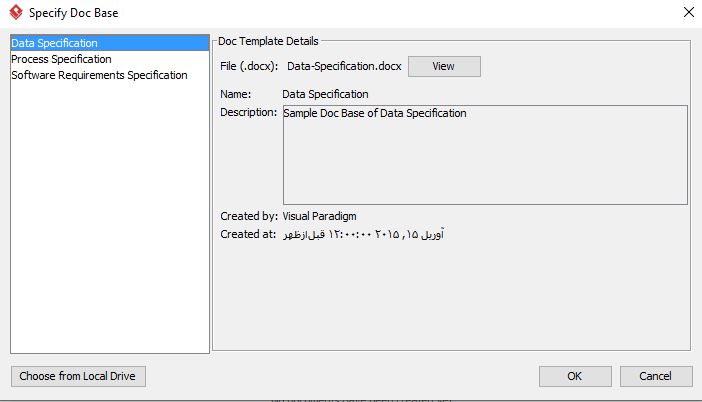
همچنین در این مرحله می توانید از نمونه های آماده خود نرم افزار استفاده نمایید - تکمیل کردن فرم اطلاعات
براساس آنچه که در نسخه ورد از چه کدهای استفاده کرده باشید در این مرحله فرمی به شما نمایش می دهد که با تکمیل آن، اطلاعات مورد نظر دقیقا در مستند فرآیند جاگذاری می گردند.
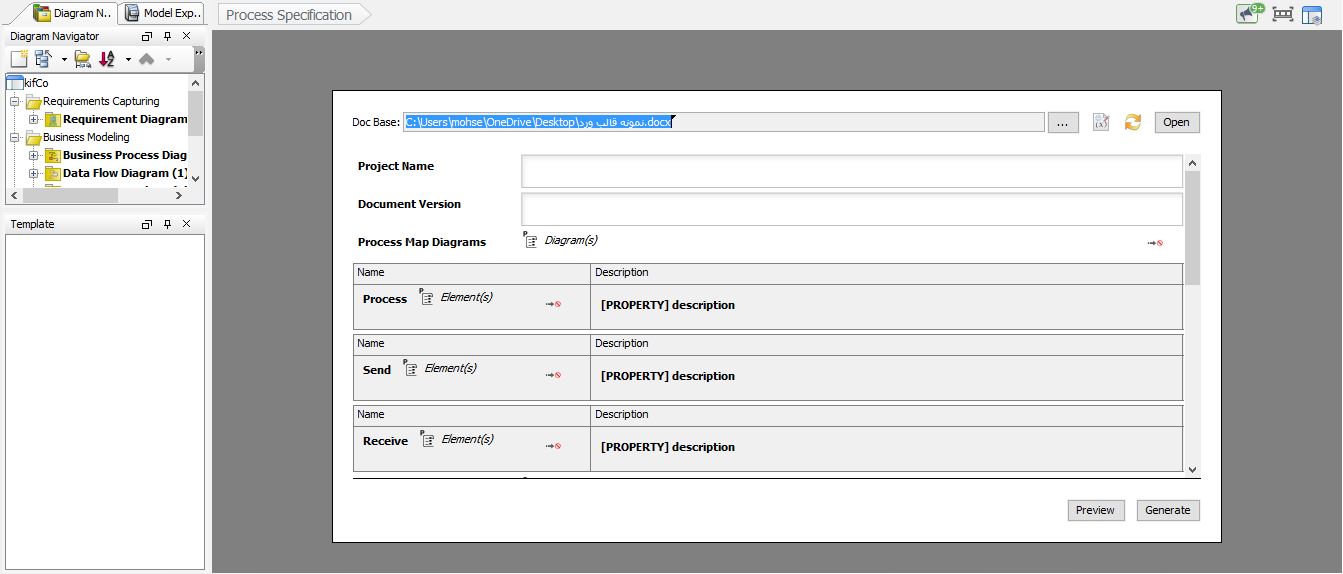
بیشتر بخوانید
خطای هاله ای در مدیریت فرآیندهای کسب و کار
فایل ارائه کارگاه مدل سازی فرآیند قسمت دوم
مثال BPMN از فرآیند دریافت وام
گزارشات BAM یا پایش فعالیت های تجاری
چگونه کد بنویسیم
کدها دارای استاندارد و توابع مشخصی می باشند و کار با آنها بسیار ساده است. هر خط کد نیاز به ۵ تعریف دارد.
- نام تابع اصلی Digaram یا Element
- نام بلوکی که تعریف کردیم دلخواه بوده و صرفا در فرم ورود اطلاعات نرم افزارنمایش داده میشود. مثلا برای نمایش تصویر فرآیند از Process Image میتوان استفاده کرد.
- قسمتی که قرار است محتوای آن استفاده شود برای مثال می خواهیم جدول RACI را قرار دهیم، یا BusinessProcessDiagram و یا جدول شرط ها (DTBDecisionTableEditorDiagram)
- در چه محدوده ای اطلاعات را در فرم ورود اطلاعات نرم افزار نمایش دهد. در سطح پروژه، یک عدد، همه موارد و یا در سطح یک موضوع خاص (از این گزینه صرفا در جداول می توان استفاده کرد) One | Any | LoopInProject | LoopInElement
- و در نهایت چه اطلاعاتی نمایش داده شود. توابعی قابل استفاده می باشد بسیار گسترده می باشند و حتی می توانید در این قسمت یک تابع جدید هم اضافه کنید.
تابع اصلی
به صورت کلی ۲ نوع تابع اصلی وجود دارد:
- Digaram در زمانی استفاده می شود که محتوای اطلاعاتی را قرار است مستقیم در فایل ورد وارد کنیم و جدول نمی خواهیم استفاده کنیم
- Element در زمانی استفاده می شود که محتوای اطلاعاتی را قرار است در جدول استفاده کنیم و می خواهیم به ازای هر ستون تعیین کنیم چه محتوای اطلاعاتی قرار بگیرد.
استفاده از Diagram
همانطور که گفته شد از تابع دیاگرام زمانی استفاده می شود که بخواهیم به صورت مستقیم اطلاعات را درج کنیم و از کد زیر استفاده می شود.
${DIAGRAM, “Business Process Diagrams”, “BusinessProcessDiagram”, LoopInProject, “Basic”}توابعی که در انتهای کد قابل استفاده اند عبارت است از
Basic: صرفا عکس و توضیحاتی که برای آن نمایش داده شده باشد قابل استفاده است برای مثال اگر BusinessProcessDiagram می خواهیم داشته باشم تصویر فرآیند و توضیحاتی که برای آن دیاگرام نوشته شده است درج می گردد
Details: علاوه بر عکس کلی و درج توضیحات دیاگرام محتوای آن را نیز لیست کرده و برای هر element توضیحات آن نیز درج می گردد. برای مثال BusinessProcessDiagram علاوه بر عکس و توضیحات آن، هر فعالیت، شرط و دیگر موارد را به همراه توضیحات آنها درج می کند.
استفاده از Element
زمانی که شما در نسخه ورد از جدول استفاده می کنید و میخواهید در آن اطلاعات را قرار دهید از ویژگی Element استفاده میشود.
| توضیحات ۲ | توضیحات ۱ | محتوای اصلی |
| استفاده از آن اختیاری میباشد | استفاده از آن اختیاری میباشد | استفاده از آن الزامی میباشد |
در هر قسمت باید کد زیر مورد استفاده قرار بگیرد
${ELEMENT, “Tasks”, BPTask, LoopInProject, PROPERTY=name}به دلیل آنکه در حال استفاده از یک Element هستیم صرفا می توانیم از لیست مواردی استفاده کنیم که مرتبط با این عنوان است. لیست موارد را از طریق اینجا می توانید مشاهده نمایید.
قسمت مربوط به Property وابسته به اطلاعاتی می باشد که قرار است در آن ستون نمایش داده شود که شامل عکس، نام، شناسه، توضیحات و هر داده دیگری می باشد که در آن element وجود دارد. برای مثال در یک فرآیند اگر بخواهیم در جدول شناسه فعالیت ها را نمایش دهیم در ستون مربوطه کد زیر را وارد می کنیم.
${ELEMENT, “Tasks”, BPTask, LoopInProject, PROPERTY=userID}جهت کسب اطلاعات بیشتر از ویژوال پارادایم برای تولید شناسنامه فرآیند می توانید فایل زیر را مطالعه بفرمایید.
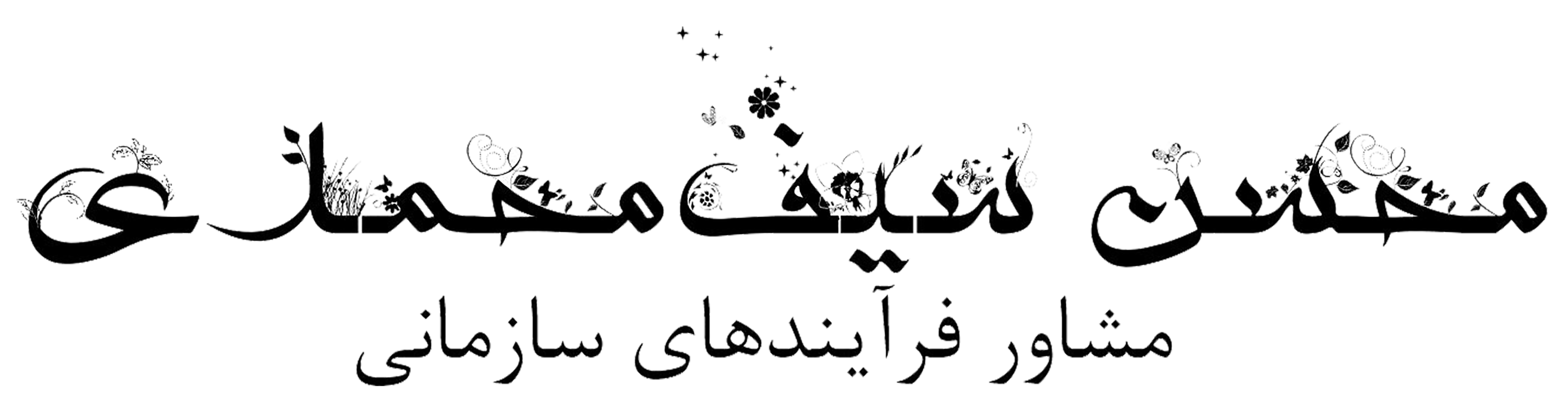
 سیف محمدی
سیف محمدی